Введение
Раздражает ли вас монитор, который, кажется, растягивает все, превращая четкие изображения в искаженную мешанину? Эта распространенная проблема может мешать продуктивности, играм или даже простому веб-серфингу. К счастью, решение часто заключается в простых настройках и устранении неполадок, которые могут вернуть вашему экрану его истинное великолепие. Этот блог направлен на то, чтобы помочь вам выявить проблему, понять ее коренные причины и применить эффективные решения. Следуя этому всеобъемлющему руководству, вы будете хорошо подготовлены к исправлению монитора, который не перестает растягивать все.

Выявление проблемы
Сначала давайте разберемся, что именно мы имеем в виду, когда говорим, что монитор «все растягивает». Обычно эта проблема проявляется в виде искаженных изображений и текста, когда дисплей выглядит растянутым по горизонтали или вертикали. Это может сделать почти невозможным чтение текста, правильный просмотр изображений или наслаждение любой формой цифровых медиа. Для правильного устранения проблемы необходима четкая диагностика. Одним из общих симптомов является несоответствие соотношения сторон контенту, что приводит к растянутым визуальным эффектам, которые совсем не привлекательны.
Распространенные причины растягивания монитора
Неправильные настройки дисплея
Неправильные настройки дисплея часто являются основной причиной. Эти проблемы обычно возникают, когда разрешение дисплея не соответствует родному разрешению монитора. Например, установка широкоформатного разрешения на квадратный монитор может вызвать растягивание.
Проблемы с драйверами
Проблемы с графическими драйверами также могут привести к тому, что ваш монитор все растягивает. Устаревшие или поврежденные драйверы могут неправильно взаимодействовать с монитором, заставляя его отображать невірное разрешение. В некоторых случаях автоматические обновления драйверов могут случайно вызвать эту проблему.
Проблемы с аппаратурой монитора
Наконец, проблема может заключаться в самом оборудовании. Неисправный монитор может неправильно отображаться из-за внутренних неисправностей. Проблемы, такие как поврежденные кабели или порты, также могут играть роль, нарушая соединение и приводя к растянутому дисплею.
Пошаговое руководство по устранению неполадок
Имея хорошее представление о возможных причинах проблемы, давайте перейдем к устранению неполадок.
Настройка дисплея
- Щелкните правой кнопкой мыши на рабочем столе — Выберите ‘Настройки дисплея.’
- Проверьте настройки разрешения — Убедитесь, что они соответствуют родному разрешению вашего монитора. Обычно это можно найти в руководстве к монитору или на сайте производителя.
- Настройте соотношение сторон — Убедитесь, что оно соответствует контенту, который вы просматриваете. Этот параметр часто доступен в расширенных настройках дисплея.
Обновление или откат графических драйверов
- Откройте Диспетчер устройств — Введите ‘Диспетчер устройств’ в строку поиска Windows и откройте его.
- Найдите адаптеры дисплея — Щелкните правой кнопкой мыши на вашей видеокарте и выберите ‘Обновить драйвер.’
- Выберите Автоматический поиск — Позвольте Windows найти и установить последнюю версию драйвера.
- Откат драйвера — Если проблема началась после недавнего обновления, рассмотрите возможность отката к предыдущей версии. Просто щелкните правой кнопкой мыши на видеокарте, выберите ‘Свойства,’ и на вкладке ‘Драйвер’ нажмите ‘Откатить драйвер.’
Проверка аппаратных подключений
- Осмотрите кабели — Убедитесь, что они надежно подключены и не повреждены.
- Попробуйте другой порт — Иногда проблема может быть в порте как на мониторе, так и на компьютере.
- Используйте другой кабель — Замените текущий кабель на новый, чтобы исключить неисправность кабеля.
Продвинутые решения
Иногда базовое устранение неполадок не помогает. Вот некоторые продвинутые решения, которые могут помочь.
Настройка BIOS
- Войдите в BIOS — Перезагрузите компьютер и нажмите клавишу для входа в BIOS (обычно Del или F2 при запуске).
- Найдите настройки дисплея — Перейдите к настройкам интегрированной графики.
- Установите разрешение по умолчанию — Выберите соответствующее разрешение и сохраните изменения перед выходом из BIOS.
Настройки, специфичные для операционных систем
Для пользователей Windows:
1. Откройте Панель управления — Перейдите в раздел ‘Оформление и персонализация.’
2. Получите доступ к настройкам дисплея — Скорректируйте разрешение экрана и масштабирование в соответствии с родными настройками вашего монитора.
Для пользователей macOS:
1. Откройте Системные настройки — Перейдите в раздел ‘Дисплеи.’
2. Настройте разрешение — Выберите ‘Масштабировано’ и выберите правильное разрешение для вашего дисплея.
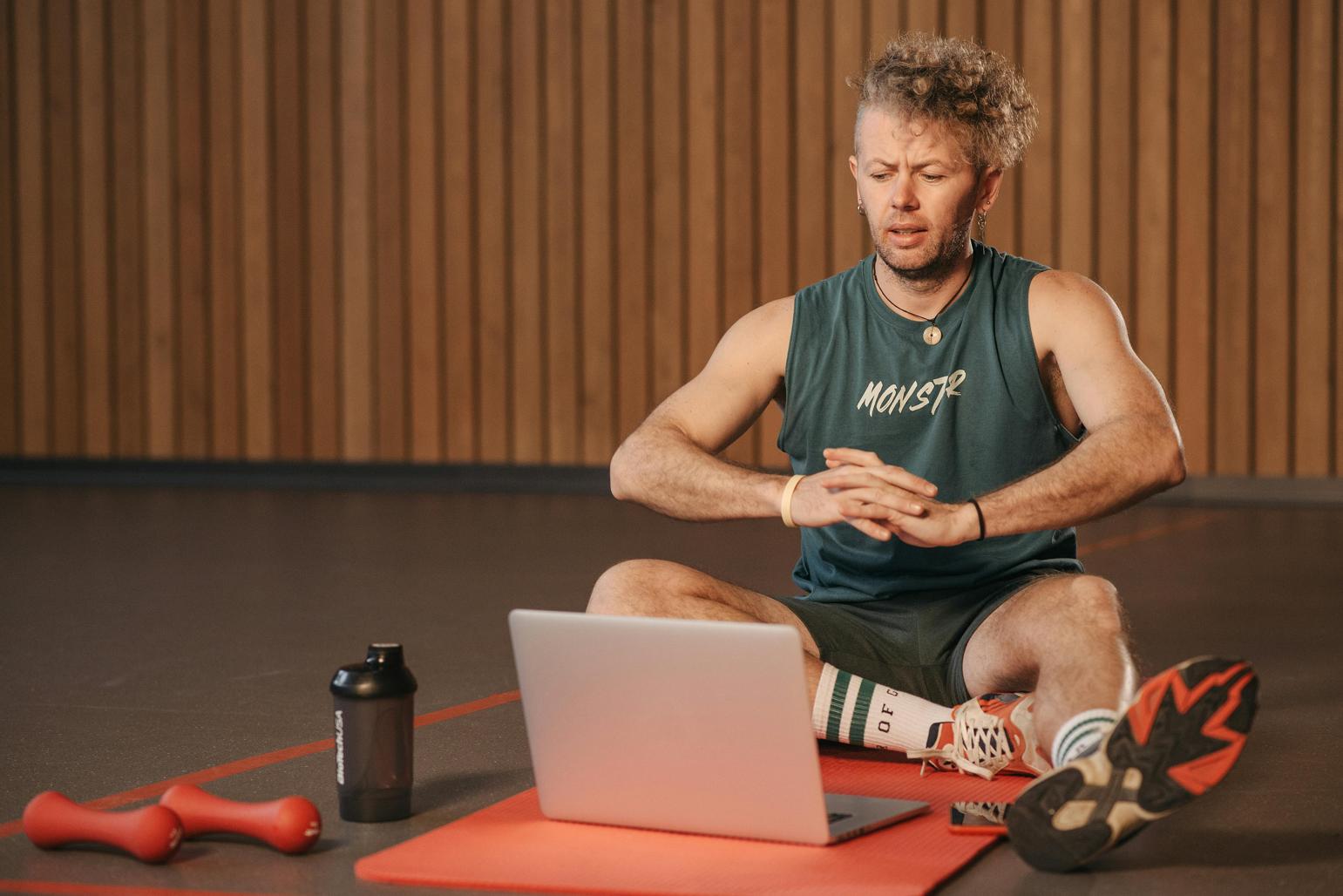
Профилактические меры
Всегда лучше предотвратить проблему, чем исправлять ее. Вот некоторые профилактические меры:
— Регулярно обновляйте графические драйверы.
— Всегда используйте качественные кабели и оборудование.
— Соблюдайте настройки родного разрешения и соотношения сторон вашего монитора.

Заключение
Искаженный экран может быть крайне раздражающим, но его часто легко исправить правильным подходом. Поняв основные причины, такие как неправильные настройки дисплея, проблемы с драйверами и аппаратные проблемы, вы сможете решить проблему напрямую. С предоставленным пошаговым руководством и некоторыми продвинутыми решениями ваш монитор скоро должен отображать идеально четкие и правильно пропорциональные визуальные эффекты. Реализация этих профилактических мер также поможет вам избежать проблем с растягиванием в будущем.
Часто задаваемые вопросы
Почему мой монитор продолжает растягивать экран после обновления драйверов?
Иногда обновление драйверов может быть не полностью совместимо или сбросить настройки дисплея. Откат к предыдущему драйверу часто решает эту проблему.
Может ли неисправный HDMI-кабель вызвать растяжение дисплея на моем мониторе?
Да, неисправный кабель может нарушить передачу сигнала, вызывая такие проблемы, как растяжение или даже отсутствие изображения.
Как выбрать правильное разрешение для моего монитора, чтобы избежать растяжения?
Обратитесь к руководству по эксплуатации вашего монитора или на сайт производителя, чтобы найти его родное разрешение. Настройте параметры дисплея в соответствии с этим разрешением для достижения наилучших результатов.
